Clàr-innse
Seo am pàirt mu dheireadh den t-sreath Excel Unique Values a sheallas mar a gheibh thu liosta de luachan sònraichte / sònraichte ann an colbh a’ cleachdadh foirmle, agus mar a nì thu tweak air an fhoirmle sin airson diofar stòran-dàta. Ionnsaichidh tu cuideachd mar a gheibh thu liosta sònraichte gu sgiobalta a’ cleachdadh Excel's Advanced Filter, agus mar a tharraing thu sreathan gun samhail le Duplicate Remover.
Ann an artaigil no dhà o chionn ghoirid, bheachdaich sinn air diofar dhòighean airson cunntadh agus lorg luachan sònraichte ann an Excel. Nam biodh cothrom agad na clasaichean oideachaidh sin a leughadh, tha fios agad mu thràth mar a gheibh thu liosta gun samhail le bhith ag aithneachadh, a’ sìoladh agus a’ dèanamh lethbhreac. Ach tha sin beagan fada, agus chan e an aon dòigh air luachan sònraichte a thoirt a-mach ann an Excel. Faodaidh tu a dhèanamh fada nas luaithe le bhith a’ cleachdadh foirmle sònraichte, agus ann an tiota seallaidh mi seo dhut agus dòigh no dhà eile.
Tip. Gus luachan sònraichte fhaighinn gu sgiobalta anns an dreach as ùire de Excel 365 a bheir taic do arrays fiùghantach, cleachd an gnìomh UNIQUE mar a chaidh a mhìneachadh san oideachadh ceangailte gu h-àrd.
Mar a gheibh thu luachan gun samhail ann an Excel
Gus troimh-chèile sam bith a sheachnadh, an-toiseach, aontaicheamaid ris an can sinn luachan sònraichte ann an Excel. 'S e luachan gun samhail na luachan a tha ann an liosta dìreach aon turas. Mar eisimpleir:
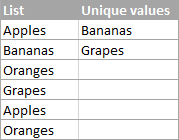
Gus liosta de luachan sònraichte a tharraing ann an Excel, cleachd aon dhe na foirmlean a leanas.
Array luachan gun samhail foirmle (crìochnaichte le putadh Ctrl + Shift + Entera' toirt a-mach sreathan sònraichte, tagh Dèan lethbhreac gu àite eile , agus an uair sin sònraich càite dìreach a tha thu airson lethbhreac a dhèanamh dhiubh - duilleag ghnìomhach (tagh an roghainn Suidheachadh gnàthaichte , agus sònraich cealla àrd a’ chinn-uidhe raon), duilleag-obrach ùr no leabhar-obrach ùr.
San eisimpleir seo, roghnaich sinn an duilleag ùr:
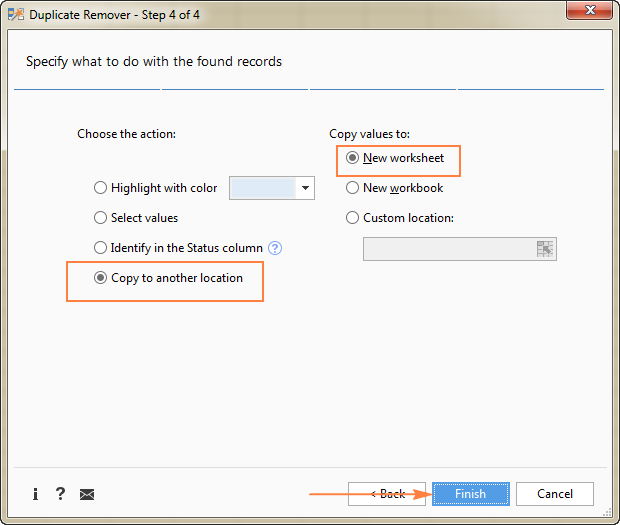
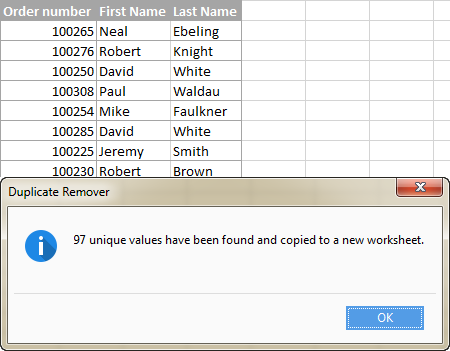
An do chòrd an dòigh sgiobalta is shìmplidh seo riut gus liosta de luachan no sreathan sònraichte fhaighinn ann an Excel? Ma tha, tha mi gad bhrosnachadh gus dreach measaidh a luchdachadh sìos gu h-ìosal agus feuchainn air. Tha Duplicate Remover a bharrachd air a h-uile inneal sàbhalaidh ùine eile a th’ againn air an toirt a-steach do Ultimate Suite for Excel.
Luchdaich sìos ri fhaighinn
Lorg Luachan Sònraichte ann an Excel - leabhar-obrach sampall (faidhle .xlsx)
Suite Ultimate - dreach measaidh (faidhle .exe)
): =IFERROR(INDEX($A$2:$A$10, MATCH(0, COUNTIF($B$1:B1,$A$2:$A$10) + (COUNTIF($A$2:$A$10, $A$2:$A$10)1), 0)), "")
Foirmle luachan sònraichte cunbhalach (crìochnaichte le putadh air Enter):
=IFERROR(INDEX($A$2:$A$10, MATCH(0,INDEX(COUNTIF($B$1:B1, $A$2:$A$10)+(COUNTIF($A$2:$A$10, $A$2:$A$10)1),0,0), 0)), "")
Anns na foirmlean gu h-àrd, tha na h-iomraidhean a leanas air an cleachdadh:
- A2:A10 - an tùs liosta.
- B1 - an cealla as àirde den liosta shònraichte às aonais 1. San eisimpleir seo, tòisichidh sinn an liosta shònraichte ann am B2, agus mar sin bheir sinn B1 dhan fhoirmle (B2-1 = B1). Ma thòisicheas an liosta shònraichte agad, can, ann an ceal C3, atharraich $B$1:B1 gu $C$2:C2.
An aire. Leis gu bheil am foirmle a’ toirt iomradh air a’ chill os cionn a’ chiad chill den liosta shònraichte, a tha mar as trice bann-cinn a’ cholbh (B1 san eisimpleir seo), dèan cinnteach gu bheil ainm sònraichte aig a’ cheann-cinn agad nach nochd àite sam bith eile sa cholbh.
San eisimpleir seo, tha sinn a’ toirt a-mach ainmean gun samhail bho cholbh A (nas mionaidiche bho raon A2:A20), agus tha an dealbh-sgrìn a leanas a’ sealltainn an fhoirmle rèite ann an gnìomh:
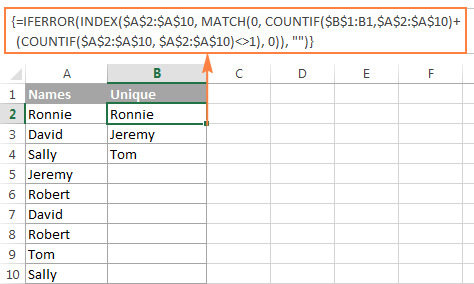
Tha am mìneachadh mionaideach air loidsig na foirmle air a thoirt seachad ann an earrann air leth, agus seo mar a chleachdas tu am foirmle gus luachan sònraichte a thoirt a-mach anns na duilleagan-obrach Excel agad:
- Tweak aon de na foirmlean a rèir an t-seata dàta agad.
- Cuir a-steach am foirmle sa chiad chill den liosta shònraichte (B2 san eisimpleir seo).
- Ma tha thu a’ cleachdadh na foirmle rèite, brùth Ctrl + Shift + Enter . Ma thagh thu am foirmle àbhaisteach, brùth air an iuchair Enter mar as àbhaist.
- Dèan lethbhreac dhen fhoirmle sìos cho fada 's a dh' fheumar le bhith a' slaodadh an làmh lìonaidh. Bhon dà chuidtha foirmlean luachan sònraichte air an gabhail a-steach don ghnìomh IFERROR, faodaidh tu lethbhreac a dhèanamh den fhoirmle suas gu deireadh a' bhùird agad, agus cha dèan e bearradh air an dàta agad le mearachdan sam bith as bith cho beag de luachan sònraichte a chaidh a thoirt a-mach.
Mar a gheibh thu luachan sònraichte ann an Excel (tachartasan sònraichte + 1d dùblaichte)
Mar is dòcha gu bheil thu air smaoineachadh mu thràth bho cheann na h-earrainn seo, tha luachan sònraichte ann an Excel uile eadar-dhealaichte luachan ann an liosta, i.e. luachan gun samhail agus ciad eisimpleirean de luachan dùblaichte. Mar eisimpleir:
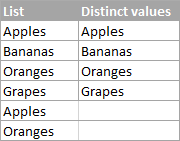
Gus liosta shònraichte fhaighinn ann an Excel, cleachd na foirmlean a leanas.
Array foirmle shònraichte (feumar putadh air Ctrl + Shift + Cuir a-steach ):
=IFERROR(INDEX($A$2:$A$10, MATCH(0, COUNTIF($B$1:B1, $A$2:$A$10), 0)), "")
Cutach foirmle sònraichte:
=IFERROR(INDEX($A$2:$A$10, MATCH(0, INDEX(COUNTIF($B$1:B1, $A$2:$A$10), 0, 0), 0)), "")
Far a bheil:
- A2: 'S e A10 liosta nan tùsan.
- 'S e B1 an cealla os cionn a' chiad chill dhen liosta shònraichte. San eisimpleir seo, tha an liosta shònraichte a' tòiseachadh ann an ceal B2 ('s e seo a' chiad chill far an cuir thu a-steach am foirmle), mar sin bheir thu iomradh air B1. colbh a’ seachnadh cheallan bàn
Ma tha ceallan bàn sam bith air an liosta thùsan agad, bheireadh am foirmle sònraichte air an do bhruidhinn sinn neoni neoni airson gach sreath falamh, rud a dh’ fhaodadh a bhith na dhuilgheadas. Gus seo a chàradh, leasaich beagan a bharrachd air an fhoirmle:
Eagar foirmle gus luachan eadar-dhealaichte a thoirt a-mach às aonais beàrnan :
=IFERROR(INDEX($A$2:$A$10, MATCH(0, COUNTIF($B$1:B1, $A$2:$A$10&"") + IF($A$2:$A$10="",1,0), 0)), "")Faigh liosta de dhiofar luachan teacsa gun aire a thoirt do àireamhan agusbeàrnan
San aon dòigh, gheibh thu liosta de luachan sònraichte às aonais ceallan falamh agus ceallan le àireamhan :
=IFERROR(INDEX($A$2:$A$10, MATCH(0, COUNTIF($B$1:B1, $A$2:$A$10&"") + IF(ISTEXT($A$2:$A$10)=FALSE,1,0), 0)), "")Mar sgiobalta cuimhneachan, anns na foirmlean gu h-àrd, 's e A2:A10 an tùs liosta, agus tha B1 na chill dìreach os cionn a' chiad chill den liosta shònraichte.
Tha an dealbh-sgrìn a leanas a' sealltainn toradh an dà fhoirmle:
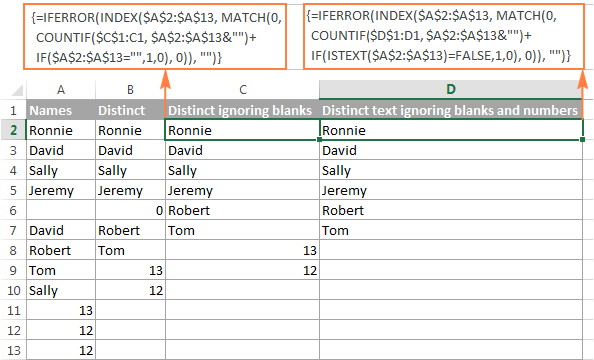
Mar a bheir thu a-mach luachan sònraichte a tha mothachail air cùis ann an Excel
Nuair a bhios tu ag obair le dàta a tha mothachail air cùis leithid faclan-faire, ainmean neach-cleachdaidh no ainmean faidhle, is dòcha gum feum thu liosta fhaighinn de luachan sònraichte a tha mothachail air cùis. Airson seo, cleachd am foirmle rèite a leanas, far a bheil A2: A10 na liosta thùsail, agus is e B1 an cealla os cionn a’ chiad chill den liosta shònraichte:
Foirmle eagrachaidh gus luachan sònraichte a tha mothachail air cùis fhaighinn (feumar brùthadh Ctrl + Shift + Cuir a-steach )
=IFERROR(INDEX($A$2:$A$10, MATCH(0, FREQUENCY(IF(EXACT($A$2:$A$10,TRANSPOSE($B$1:B1)), MATCH(ROW($A$2:$A$10), ROW($A$2:$A$10)), ""), MATCH(ROW($A$2:$A$10), ROW($A$2:$A$10))), 0)), "")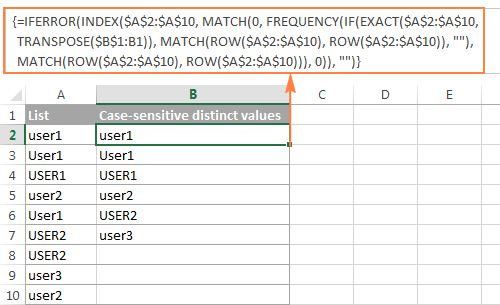
Mar a tha am foirmle sònraichte / sònraichte ag obair
Tha an earrann seo sgrìobhte gu sònraichte dhaibhsan a tha fiosrach agus luchd-cleachdaidh Excel smaoineachail a tha chan ann a-mhàin airson eòlas fhaighinn air an fhoirmle ach a thuigeas na cnothan agus na buillean aice.
Chan eil sin ri ràdh nach eil na foirmlean airson luachan sònraichte agus sònraichte a thoirt a-mach ann an Excel beag no dìreach. Ach le sùil nas mionaidiche, dh’ fhaodadh tu mothachadh gu bheil na foirmlean uile stèidhichte air an aon dòigh-obrach - a’ cleachdadh INDEX/MATCH an co-bhonn ri gnìomhan COUNTIF, no COUNTIF + IF.
Airson ar mion-sgrùdadh, cleachd sinn am foirmle array a thaa' toirt a-mach liosta de luachan sònraichte a chionn 's gu bheil a h-uile foirmle eile air a bheilear a' beachdachadh san oideachadh seo mar leasachaidhean no atharrachaidhean air an fhear bhunaiteach seo:
=IFERROR(INDEX($A$2:$A$10, MATCH(0, COUNTIF($B$1:B1, $A$2:$A$10), 0)), "")
Airson toiseach tòiseachaidh, leig dhuinn tilgeadh air falbh an gnìomh follaiseach IFERROR, a tha air a chleachdadh le aon adhbhar gus cuir às do mhearachdan #N/A nuair a tha an àireamh de cheallan far an do rinn thu lethbhreac den fhoirmle nas àirde na an àireamh de luachan sònraichte san liosta thùsail.
Agus a-nis, brisidh sinn sìos am prìomh phàirt den fhoirmle shònraichte againn:
- COUNTIF(raon, slatan-tomhais) tillidh sinn an àireamh de cheallan taobh a-staigh raon a choinnicheas ri staid ainmichte.
San eisimpleir seo, tillidh COUNTIF($B$1:B1, $A$2:$A$10) sreath de 1 is 0an stèidhichte air co-dhiù a bheil gin de na luachan air an liosta thùsail ($A$2:$A$10) nochdadh am badeigin air an liosta shònraichte ($B$1:B1). Ma lorgar an luach, tillidh am foirmle 1, air neo eile - 0.
Gu sònraichte, ann an ceal B2, bidh COUNTIF($B$1:B1, $A$2:$A$10):
COUNTIF("Distinct", {"Ronnie"; "David"; "Sally"; "Jeremy"; "Robert"; "David"; "Robert"; "Tom"; "Sally"})agus a' tilleadh:
{0;0;0;0;0;0;0;0;0}a chionn 's nach eil gin dhe na nithean air an liosta thùsail ( slatan-tomhais ) a' nochdadh san raon far a bheil an gnìomh a’ coimhead airson maids. Anns a' chùis seo, tha aon nì ann an raon ($B$1:B1) - "Sònraichte".
- Tillidh
MATCH(lookup_value, lookup_array, [match_type])suidheachadh co-cheangailte luach an t-seallaidh san raon.
- COUNTIF(raon, slatan-tomhais) tillidh sinn an àireamh de cheallan taobh a-staigh raon a choinnicheas ri staid ainmichte.
San eisimpleir seo, 's e 0 an lorg_luach, agus mar sin:
MATCH(0,COUNTIF($B$1:B1, $A$2:$A$10), 0)
a’ tionndadh gu:
MATCH(0, { 0 ;0;0;0;0;0;0;0;0},0)
agus a’ tilleadh
oir tha ar MATCHbidh gnìomh a’ faighinn a’ chiad luach a tha dìreach co-ionann ris an luach sgrùdaidh (mar a chuimhnicheas tu, is e an luach sgrùdaidh 0).
San eisimpleir seo, thig INDEX($A$2:$A$10, 1)
gu bhith:
INDEX({"Ronnie"; "David"; "Sally"; "Jeremy"; "Robert"; "David"; "Robert"; "Tom"; "Sally"}, 1)
agus tillidh e "Ronnie".
Nuair a thèid an fhoirmle a chopaigeadh sìos a’ cholbh, leudaichidh an liosta shònraichte ($B$1:B1) leis gur e iomradh dàimheach a th’ anns an dàrna iomradh cealla (B1) a dh’ atharraicheas a rèir suidheachadh càirdeach na cealla far a bheil am foirmle a’ gluasad.
Mar sin, nuair a thèid lethbhreac a dhèanamh gu ceal B3, bidh COUNTIF($B$1: B1 , $A$2:$A$10) ag atharrachadh gu COUNTIF($B$1: B2 , $A$2:$A$10), agus fàsaidh i:
COUNTIF({"Distinct";"Ronnie"}, {"Ronnie"; "David"; "Sally"; "Jeremy"; "Robert"; "David"; "Robert"; "Tom"; "Sally"}), 0)), "")
agus tillidh e:
{1;0;0;0;0;0;0;0;0}
a chionn 's gu bheil aon "Ronnie" ga lorg ann an raon $B$1:B2.
Agus an uairsin, tillidh MATCH(0,{1; 0 ;0;0;0;0;0;0;0},0) 2 , a chionn 's e 2 suidheachadh coimeasach a' chiad 0 san raon.
Agus mu dheireadh, tha INDEX($A$2:$A$10, 2) a' tilleadh an luach bhon 2na sreath, is e sin "Daibhidh".
Gliocas. Airson tuigse nas fheàrr fhaighinn air loidsig na foirmle, 's urrainn dhut diofar phàirtean den fhoirmle a thaghadh anns a' bhàr fhoirmeil agus brùth air F9 gus faicinn dè tha pàirt taghte a' measadh gu:
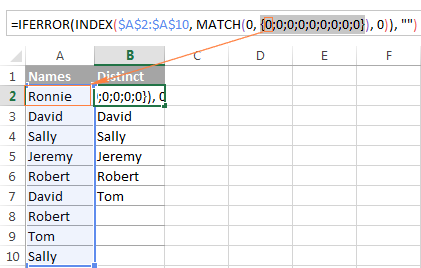
Ma tha duilgheadasan agad fhathast ri figearadh a-mach am foirmle, faodaidh tu sùil a thoirt air an oideachadh a leanas airson mìneachadh mionaideach air mar a tha an ceangal INDEX/MATCH ag obair: INDEX & MATCH mar rud nas fheàrrroghainn eile an àite Excel VLOOKUP.
Mar a chaidh ainmeachadh cheana, tha na foirmlean eile air an deach beachdachadh san oideachadh seo stèidhichte air an aon reusanachadh, le dìreach beagan atharrachaidhean:
Foirmle luachan gun samhail - tha aon ghnìomh COUNTIF eile ann a tha a' dùnadh a-mach às an liosta shònraichte a h-uile nì a nochdas san liosta thùsail barrachd air aon turas: COUNTIF($A$2:$A$10, $A$2:$A$10)1 .
Foirmle luachan sònraichte a' seachnadh beàrnan - an seo cuiridh tu gnìomh IF a chuireas casg air ceallan bàn a bhith air an cur ris an liosta shònraichte: IF($A$2:$A$13="",1,0) .
Foirmle luachan teacsa sònraichte a’ seachnadh àireamhan - bidh thu a’ cleachdadh an gnìomh ISTEXT gus faighinn a-mach an e teacsa a th’ ann an luach, agus an gnìomh IF gus a h-uile seòrsa luach eile a dhiùltadh, a’ gabhail a-steach ceallan bàn: IF(ISTEXT($A$2:$A$13)=FALSE,1,0) .
Thoir a-mach luachan sònraichte bho cholbh le Excel's Advanced Filter
Mura h-eil thu airson ùine a chaitheamh air a bhith a’ faighinn a-mach na casan seòlta de na foirmlean luach sònraichte, gheibh thu gu sgiobalta liosta de luachan sònraichte le bhith a’ cleachdadh an Criathrag Adhartach. Leanaidh na ceumannan mionaideach gu h-ìosal.
- Tagh an colbh dàta às a bheil thu airson luachan sònraichte a thoirt a-mach.
- Suit dhan taba Dàta > Deasaich & Criathraich chuantal, is briog air a’ phutan Adhartach :
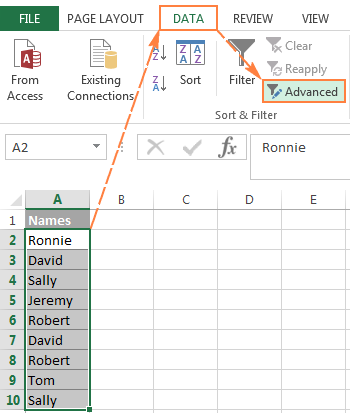
- Thoir sùil Dèan lethbhreac gu àite eile putan rèidio.
- Sa bhogsa Raon liosta , dearbhaich gu bheil an raon thùsail ri fhaicinn ceart .
- Anns an Dèan lethbhreac dhan bhogsa , cuir a-steach an cealla as àirde san raon cinn-uidhe. Thoir an aire nach urrainn dhut lethbhreac a dhèanamh dhen dàta sìoltachaidh a-mhàin dhan duilleag ghnìomhach .
- Tagh na Clàran gun samhail a-mhàin
24>
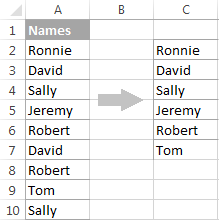
Thoir an aire ged a tha an Advanced 'S e " Clàran sònraichte a-mhàin " an t-ainm a tha air roghainn an fhilter", bheir e a-mach luachan eadar-dhealaichte , i.e. luachan gun samhail agus ciad tachartasan de luachan dùblaichte.
Thoir a-mach sreathan gun samhail le Duplicate Remover
Anns a’ phàirt mu dheireadh den oideachadh seo, leig dhomh am fuasgladh againn fhìn a shealltainn dhut gus luachan sònraichte agus sònraichte a lorg agus a thoirt a-mach ann an duilleagan Excel. Tha am fuasgladh seo a’ cothlamadh sùbailteachd foirmlean Excel agus sìmplidheachd a’ chriathrag adhartach. A bharrachd air an sin, tha e a’ toirt seachad feart sònraichte no dhà leithid:
- Lorg agus thoir a-mach sreathan sònraichte / sònraichte stèidhichte air luachan ann an aon cholbh no barrachd.
- Lorg , comharraich , agus dèan lethbhreac luachan sònraichte gu àite sam bith eile, san aon leabhar-obrach no ann an leabhar-obrach eile.
Agus a-nis, chì sinn an t-inneal Duplicate Remover ag obair.
A’ gabhail ris gu bheil clàr geàrr-chunntas agad air a chruthachadh le bhith a’ daingneachadh dàta o ghrunn chlàran eile. Gu follaiseach, tha tòrr shreathan dùblaichte anns a’ chlàr geàrr-chunntas sin agus is e an obair agad a bhith a’ toirt a-mach sreathan gun samhail a nochdas sa chlàr dìreach aon turas, no sreathan eadar-dhealaichte.gabhail a-steach tachartasan gun samhail agus 1d dùblaichte. Co-dhiù, leis an tuilleadan Duplicate Remover tha an obair air a dhèanamh ann an 5 ceuman sgiobalta.
- Tagh cealla sam bith taobh a-staigh a’ chlàr stòr agad agus cliog air a’ phutan Duplicate Remover air an Ablebits Data taba, sa bhuidheann Dedupe .

Ruithidh an draoidh Duplicate Remover agus taghaidh e an bòrd gu lèir. Mar sin, dìreach briog air An ath gus a dhol air adhart chun ath cheum.
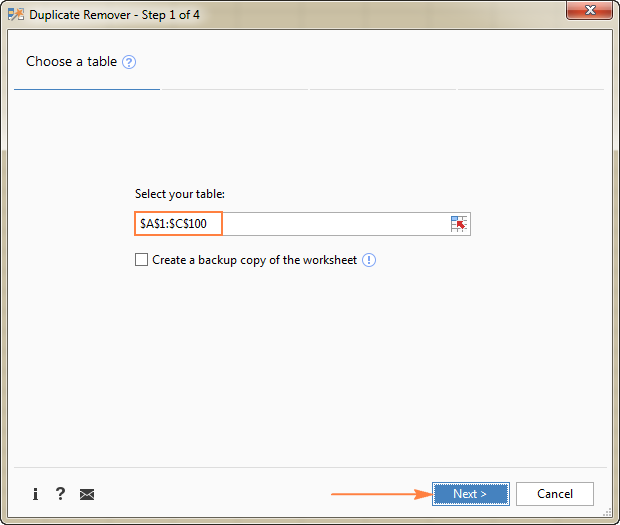
- Sònraichte
- Tachartasan gun samhail +1d (sònraichte)
San eisimpleir seo, tha sinn ag amas air sreathan gun samhail a thoirt a-mach a nochdas sa chlàr stòr dìreach aon turas, mar sin bidh sinn a’ taghadh an roghainn Sònraichte :
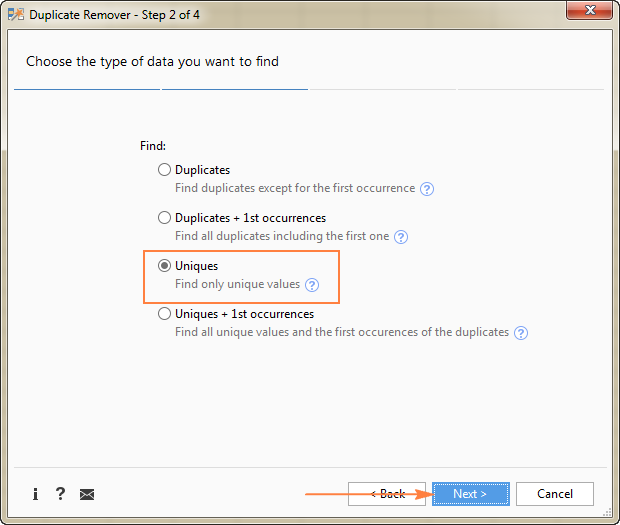
Tip. Mar a chì thu san dealbh gu h-àrd, tha 2 roghainn ann cuideachd airson luachan dùblaichte , dìreach cumaibh cuimhne air ma dh'fheumas tu duilleag-obrach eile a dhubhadh às.
San eisimpleir seo, tha sinn airson sreathan gun samhail a lorg stèidhichte air luachan anns na 3 colbhan uile ( Àireamh òrduigh , A’ chiad ainm agus Ainm mu dheireadh ), mar sin taghaidh sinn uile.
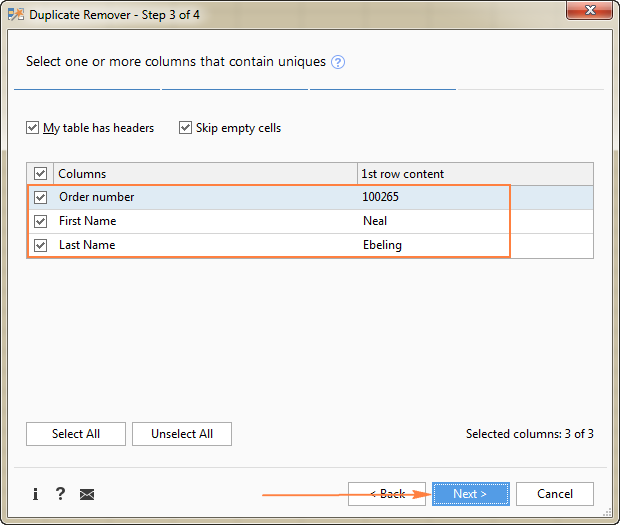
- Seall luachan gun samhail
- Tagh luachan gun samhail
- Sònraich ann an colbh inbhe
- Dèan lethbhreac gu àite eile
Leis gu bheil sinn

